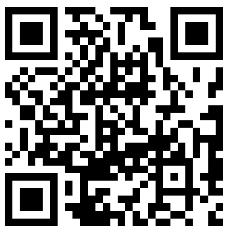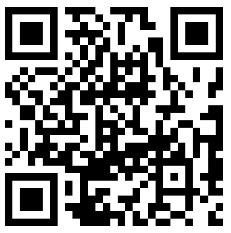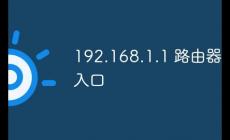在Windows 7系統中,桌面圖標變成白色文件通常是由于圖標緩存損壞或文件關聯錯誤導致的。以下是四種常見解決方法,幫助您恢復圖標顯示:
第一段:更改主題
首先,您可以嘗試通過更改系統主題來修復圖標緩存問題。具體操作如下:在桌面空白處右鍵點擊,選擇“個性化”,然后隨意選擇一個主題并應用。系統會自動更新圖標緩存,桌面圖標應該恢復正常。這種方法簡單快捷,適合大多數用戶。

第二段:重新建立圖標緩存
如果更改主題無效,您可以嘗試重新建立圖標緩存。具體步驟如下:按下“Win + R”組合鍵,打開“運行”窗口,輸入“cmd”并按回車鍵,打開命令提示符窗口。在窗口中輸入以下命令并按回車鍵:`ie4uinit.exe -show`。然后重啟電腦,檢查問題是否解決。這一方法能夠清除緩存文件,從而解決圖標顯示異常的問題。
第三段:刪除圖標緩存文件
您可以手動刪除圖標緩存文件,然后重啟系統以生成新的緩存文件。具體步驟如下:按下“Win + R”組合鍵,打開“運行”窗口,輸入“%localappdata%”并按回車鍵,打開本地應用程序數據文件夾。找到并刪除“IconCache.db”文件。隨后,按下“Ctrl + Shift + Esc”組合鍵,打開任務管理器,找到“Windows 資源管理器”進程,右鍵點擊并選擇“重新啟動”。最后重啟電腦,圖標緩存會重新生成。
第四段:修復文件關聯錯誤
圖標顯示異常也可能是文件關聯錯誤導致的。您可以打開注冊表編輯器進行修復:按下“Win + R”組合鍵,打開“運行”窗口,輸入“regedit”并按回車鍵。在注冊表編輯器中,依次展開路徑“HKEY_CLASSES_ROOT\.lnk”,找到“IsShortcut”鍵值,將其數值數據修改為“lnkfile”。修改完成后,重啟電腦,檢查圖標是否恢復正常。此方法適用于因注冊表錯誤導致的圖標問題,但操作前建議備份注冊表以防意外。
通過以上四種方法,您應該能夠解決Windows 7桌面圖標變成白色文件的問題。如果問題仍然存在,建議使用系統還原功能恢復到圖標正常的狀態,或者運行殺毒軟件檢查是否存在病毒或惡意軟件。希望這些方法對您有所幫助!